Fix Disney Plus Error Code 83 - Okänt fel streaming till din enhet
Disney Plus är den hetaste nya streamingplattformen som finns tillgänglig idag, och vad vi kan säga kan den bli den bästa plattformen på bara några år på bekostnad av Netflix . Nu, trots sin växande popularitet, har Disney Plus sina egna problem. Ett problem, särskilt, kallas Error Code 83 , och det gör det omöjligt för dig att använda Disney Plus effektivt.
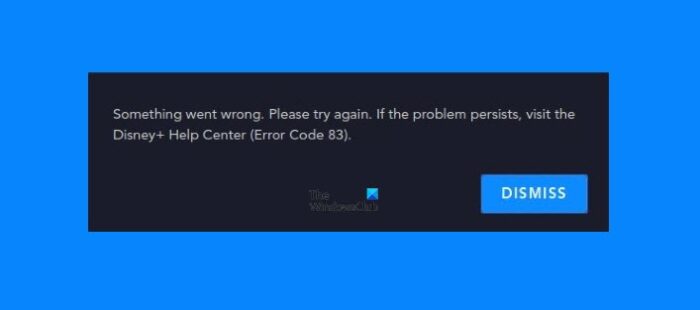
Vad är Disney Plus Error Code 83?
Folket på Disney pratar inte om den här frågan, tyvärr. Om du besöker den officiella supportsidan för Disney Plus kommer du att se ett meddelande som lyder:
It means we experienced an unknown error streaming to your device. This is typically a device compatibility issue, connection error, or account issue.
Eftersom informationen som släppts av Disney inte är användbar alls, tror vi att problemet är kopplat till antingen din internetanslutning, problem med din enhet eller till och med ditt Disney Plus- konto.
Lyckligtvis har vi information om hur vi får det här problemet under kontroll, åtminstone tillfälligt, tills Disney släpper en fix.
Så här fixar du Disney Plus Error Code 83
Att lösa problemet med detta fel är inte svårt om du följer informationen nedan noggrant:
- Använder du en äldre webbläsare?
- Har du en internetuppkoppling av hög kvalitet?
- Stöds din enhet eller ditt operativsystem?
- Kontrollera statusen för ditt Disney Plus- konto
- Tips för dig som använder iOS eller Android
1] Använder du en äldre webbläsare?
Disney Plus på Windows 11/10 förlitar sig på webbläsaren för att leverera innehåll till användarna. Om webbläsaren inte stöds fungerar den inte och du kan få felkod 83(Error Code 83) . Tänk(Bear) på att plattformen endast stöder Chrome , Chromium , Edge , Firefox och Internet Explorer .
Andra webbläsare kanske inte fungerar, så överväg att byta till något i den moderna delen av spektrumet.
2] Har du en internetuppkoppling av hög kvalitet?
I vissa fall ger Disney Plus ut felkod 83(Error Code 83) eftersom användarnas internetanslutning är under pari. Kanske har din ISP problem; därför föreslår vi att du besöker Fast.com för att se om din internethastighet är vid en punkt där den framgångsrikt streamar innehåll via tjänsten.
Informationen nedan förklarar hastighetskraven:
- 5,0 Mbps för högupplöst innehåll
- 25,0 Mbps för 4K UHD-innehåll
För många människor är dessa hastigheter lätt att uppnå, men tyvärr är miljoner fortfarande inte kapabla att strömma högupplöst innehåll alls.
3] Stöds din enhet eller operativsystem?
OK, det bör noteras att streamingplattformen ännu inte stöder Linux- distributioner, så det spelar ingen roll vilken webbläsare som används. För att bättre förstå vad som stöds, besök Disney Plus -webbplatsen för programvara och enhetskompatibilitet.
4] Kontrollera(Check) statusen för ditt Disney Plus- konto
Kontrollera statusen för ditt Disney Plus- konto. Är den aktiv? Betalt? Avaktiverad? Inaktiverad?
5] Tips för dig som använder iOS eller Android
Du kanske vill kontrollera om din Disney Plus-app kräver en uppdatering. Så är fallet, snälla gör det. Dessutom kan du ta bort och installera om appen på grund av eventuell korruption. Så ta bort fullständigt, installera sedan om och kontrollera igen om felkod 83(Error Code 83) fortfarande är till besvär.
Relaterad läsning(Related read) : Hur fixar jag Disney Plus-strömningsfel(How to fix Disney Plus Streaming Errors) ?
Related posts
Hur man åtgärdar Disney Plus-felkod 83
Åtgärda Disney Plus Hotstar-felkoder: 10 vanliga felkoder förklaras
Åtgärda VALORANT Error Code 31 och 84 på Windows PC
Fixa Amazon PrimeVideo Error Code 7031
Åtgärda OneDrive-felkod 0x8007016a
Åtgärda Office-felkod 30045-29, något gick fel
Fixa VSS Error Code 0x8004231f på Windows 11/10
Åtgärda felkod 0x80070017 under installation, uppdatering, systemåterställning
Åtgärda felkod 0x800f0954 eller 0x500f0984 på Windows 11/10
Åtgärda iTunes Error Code 5105, din begäran kan inte behandlas
Åtgärda felkod 0x80242022 när du installerar Xbox-spel på Windows PC
Åtgärda Microsoft Office-felkod 0x426-0x0
Fixa fjärrskrivbordsfelkod 0x204 på Windows 11/10
Åtgärda Roblox Error Code 103 och Initialization Error 4 på Xbox eller PC
Åtgärda Hulu-felkoden P-TS207 eller P-EDU125
Åtgärda VALORANT Error Code 1 och 12 på Windows PC
Fixa felkod 0x8007007E på Windows 11/10 - Uppdatering, Outlook eller skrivare
Åtgärda Windows Backup Error Code 0x8078012D, Säkerhetskopieringen misslyckades
Fixa Roku Error Code 006 och 020
Fixa Steam Error Code 105, Kan inte ansluta till servern
